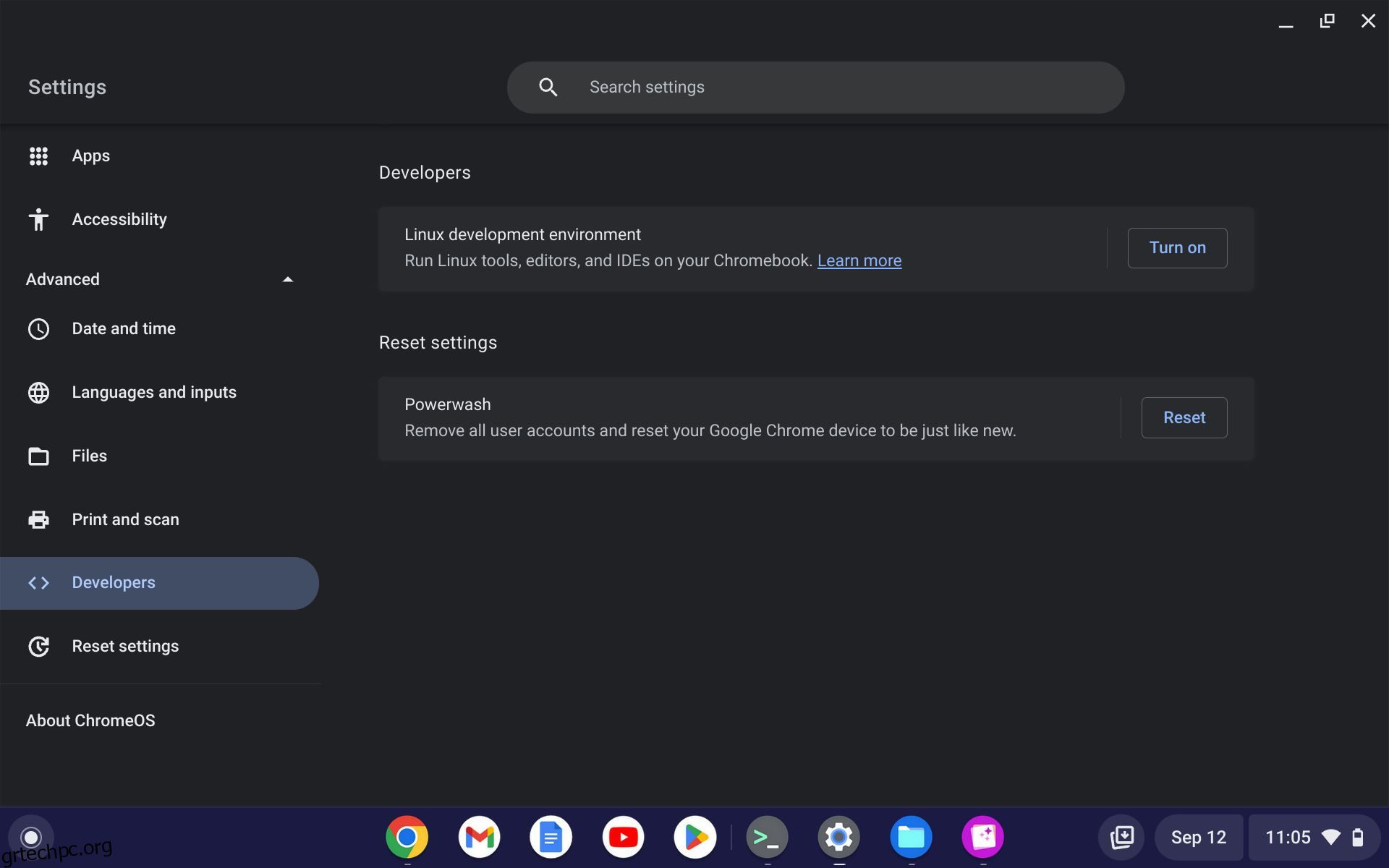Το Linux στο Chromebook σάς προσφέρει ευελιξία και καλύτερη χρησιμότητα, ειδικά όταν χρησιμοποιείτε εφαρμογές Google και Linux. Εάν διαθέτετε Chromebook και θέλετε να εκτελέσετε Linux μέσω του τερματικού, μπορείτε να ενημερώσετε και να αναβαθμίσετε το μηχάνημά σας για να εγκαταστήσετε τις πιο πρόσφατες διαθέσιμες ενημερώσεις.
Είναι απαραίτητο να ενημερώνετε και να αναβαθμίζετε τακτικά το Chromebook σας, ώστε το μηχάνημά σας να αποκομίζει τα οφέλη των πιο πρόσφατων εκδόσεων της Google.
Δείτε πώς μπορείτε να ενεργοποιήσετε το Linux και να ενημερώσετε και να αναβαθμίσετε τα πακέτα σας μέσω του τερματικού Chromebook:
Πίνακας περιεχομένων
Πώς να ενεργοποιήσετε το Linux στο Chromebook σας
Οι πρόσφατοι φορητοί υπολογιστές Chromebook είναι προδιαμορφωμένοι και προφορτωμένοι με κοντέινερ Linux, τα οποία μπορείτε να ενεργοποιήσετε/απενεργοποιήσετε ανάλογα με τις απαιτήσεις σας. Για να ενεργοποιήσετε το Linux, πρέπει πρώτα να ενεργοποιήσετε τη λειτουργία προγραμματιστή στο Chromebook σας.
Απλώς ακολουθήστε τα παρακάτω βήματα για να ενεργοποιήσετε το Linux στο Chromebook σας:
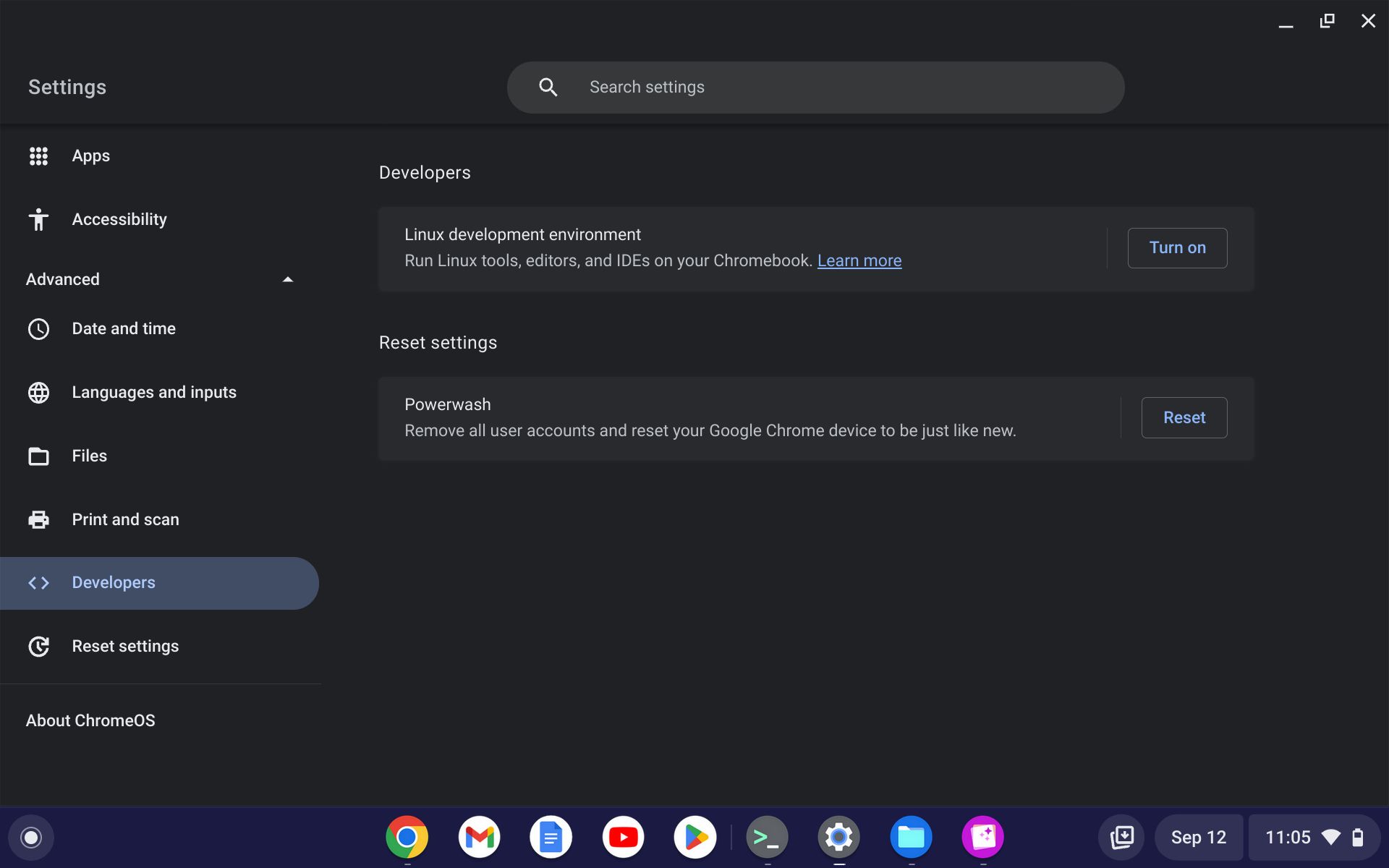
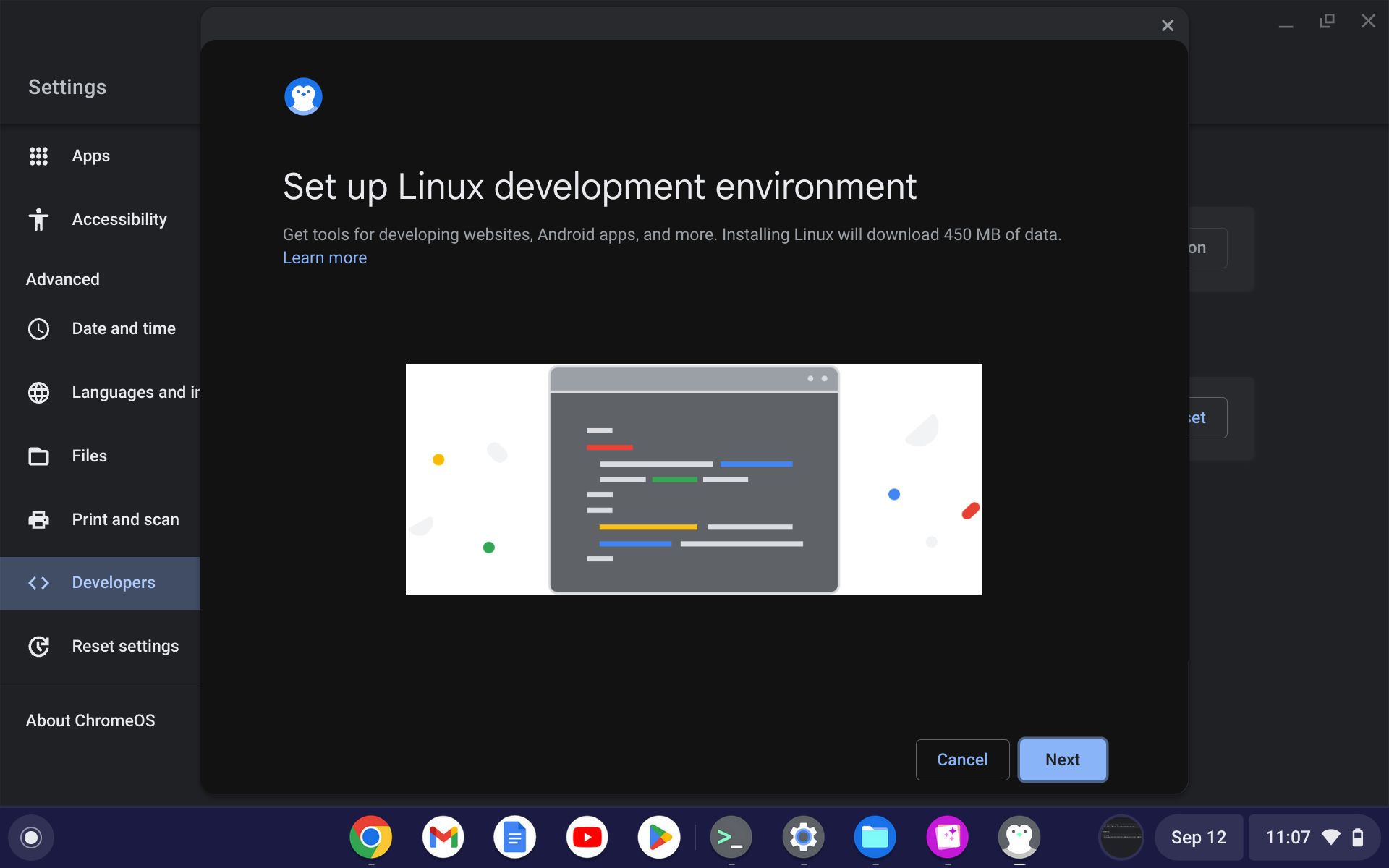
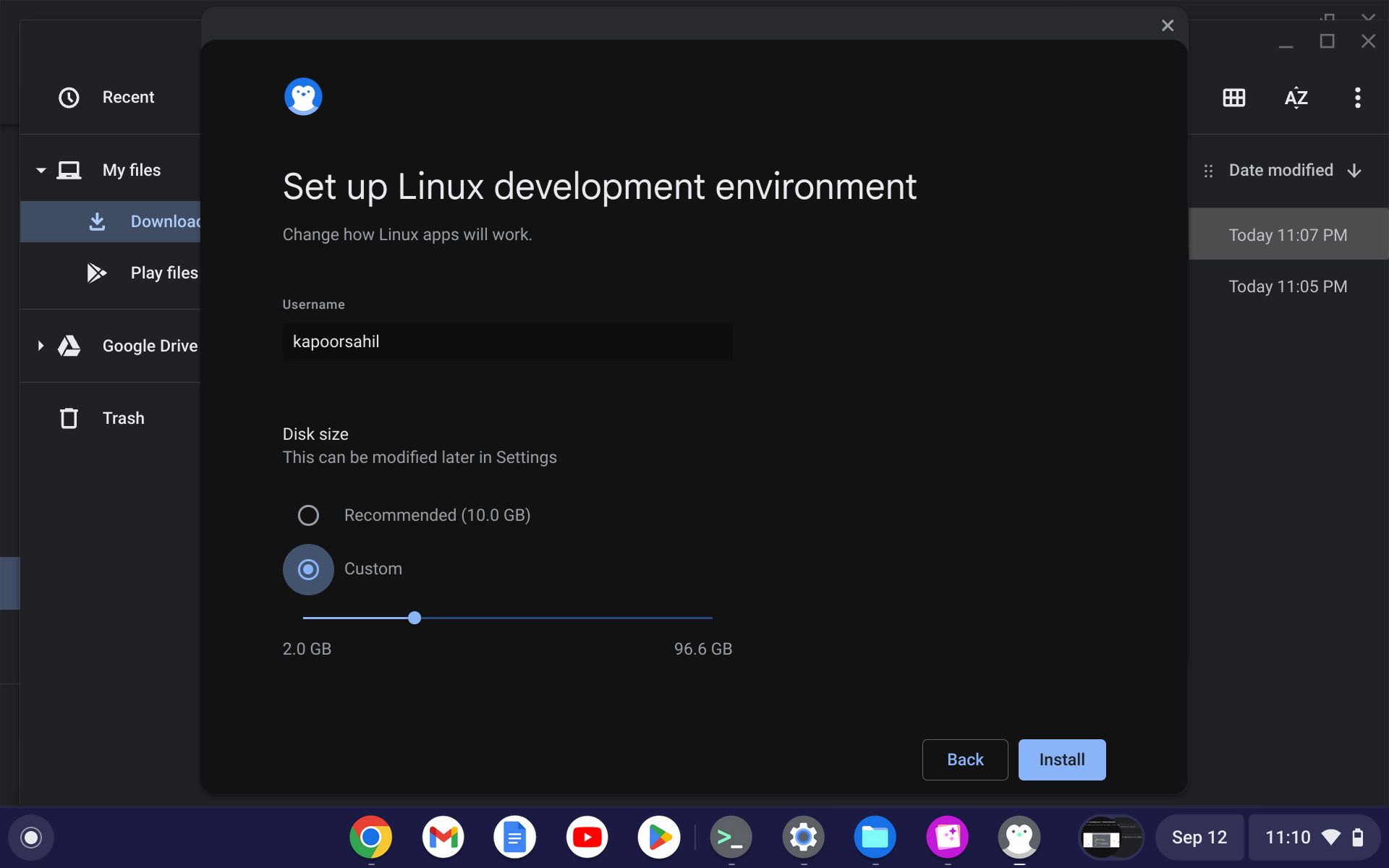
Η νέα διεπαφή Linux του Chromebook μπορεί να είναι λίγο μπερδεμένη, αλλά με τις σωστές εισόδους, μπορείτε να το θέσετε γρήγορα σε λειτουργία σε χρόνο μηδέν.
Αποκτήστε πρόσβαση στο Penguin στο Chromebook
Για να προχωρήσετε, πρέπει να αποκτήσετε πρόσβαση στο τερματικό Penguin, ειδικά εάν έχετε ενεργοποιήσει το Linux και θέλετε να ενημερώσετε και να αναβαθμίσετε τα πακέτα Linux σας. Μπορείτε να ανοίξετε το τερματικό με τα βήματα που αναφέρονται παρακάτω:
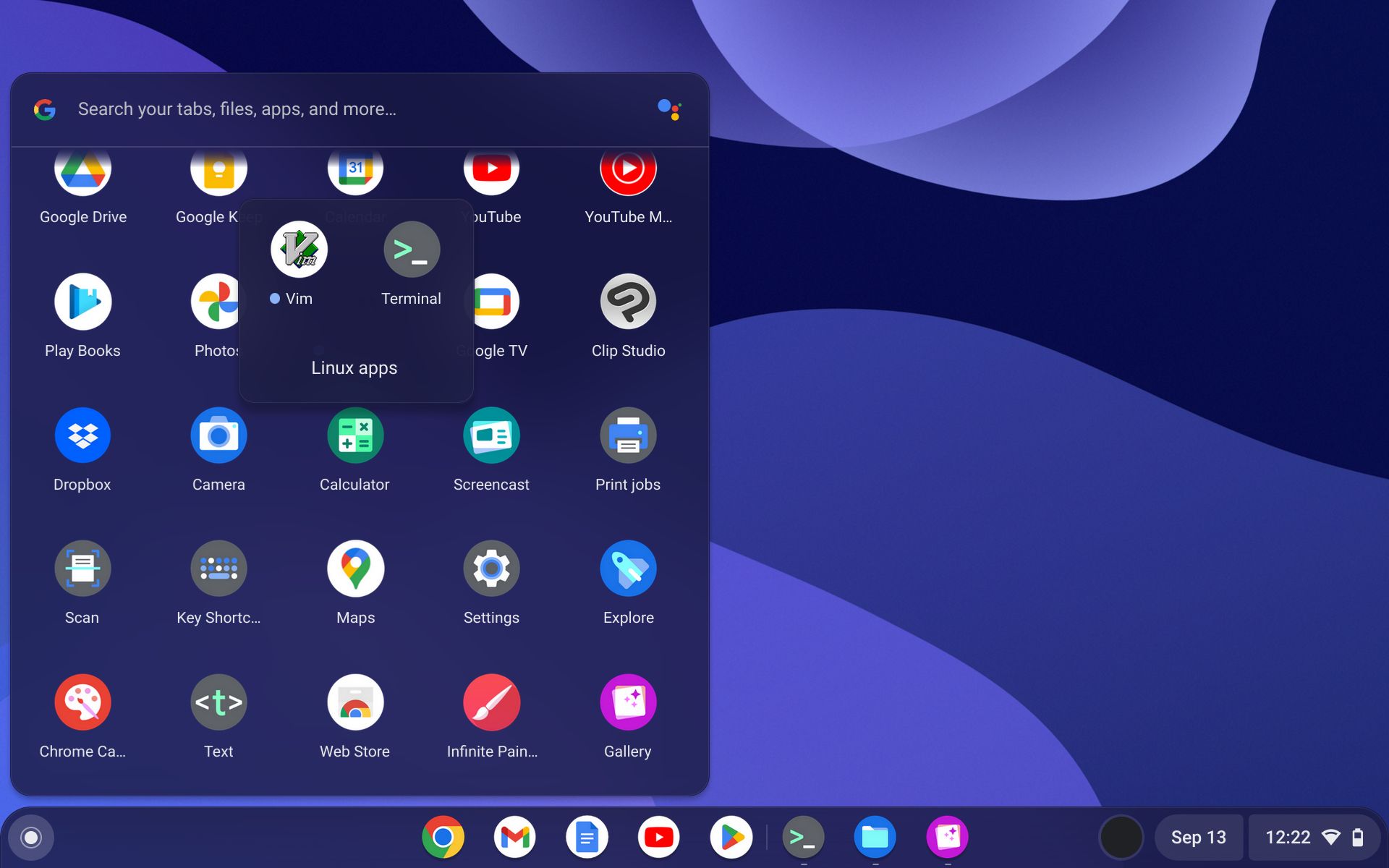
Ενημερώστε και αναβαθμίστε το Chromebook σας από το τερματικό
Μόλις ενεργοποιηθεί το Linux και ρυθμιστεί το παράθυρο τερματικού, μπορείτε να ενημερώσετε και να αναβαθμίσετε το Linux στο Chromebook σας. Όπως σε κάθε άλλη διανομή που βασίζεται στο Debian, μπορείτε να χρησιμοποιήσετε τις εντολές ενημέρωσης και αναβάθμισης στο Chromebook σας.
Για να ενημερώσετε το μηχάνημά σας, χρησιμοποιήστε:
sudo apt update
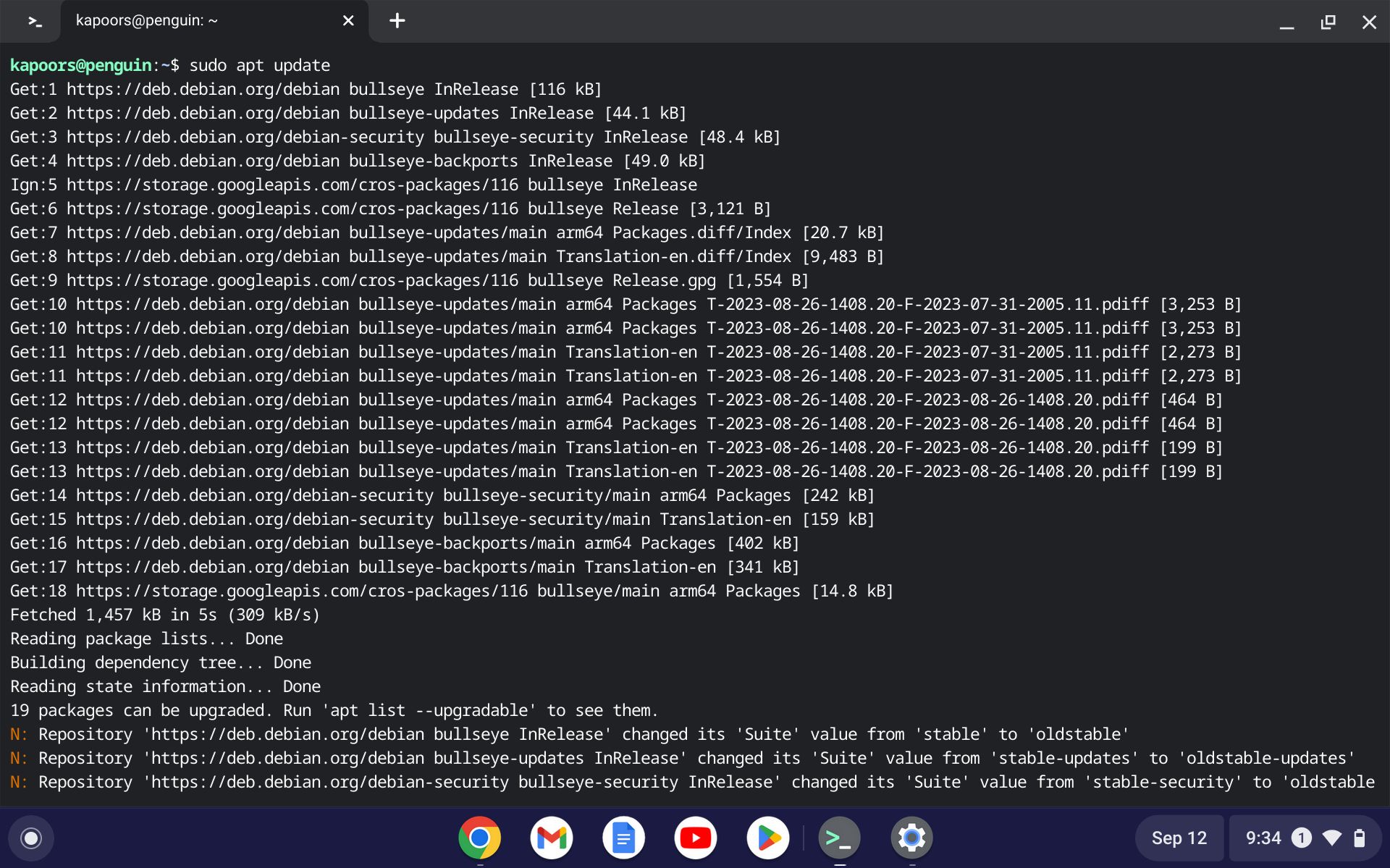
Αφήστε τη διαδικασία ενημέρωσης να ολοκληρωθεί. Μόλις η διαδικασία εκτελεστεί με επιτυχία, θα σας ζητηθεί να αναβαθμίσετε τα διαθέσιμα πακέτα του μηχανήματος σας. Χρησιμοποιήστε την εντολή apt upgrade για να κάνετε αναβάθμιση στις πιο πρόσφατες εκδόσεις του πακέτου.
sudo apt upgrade -y
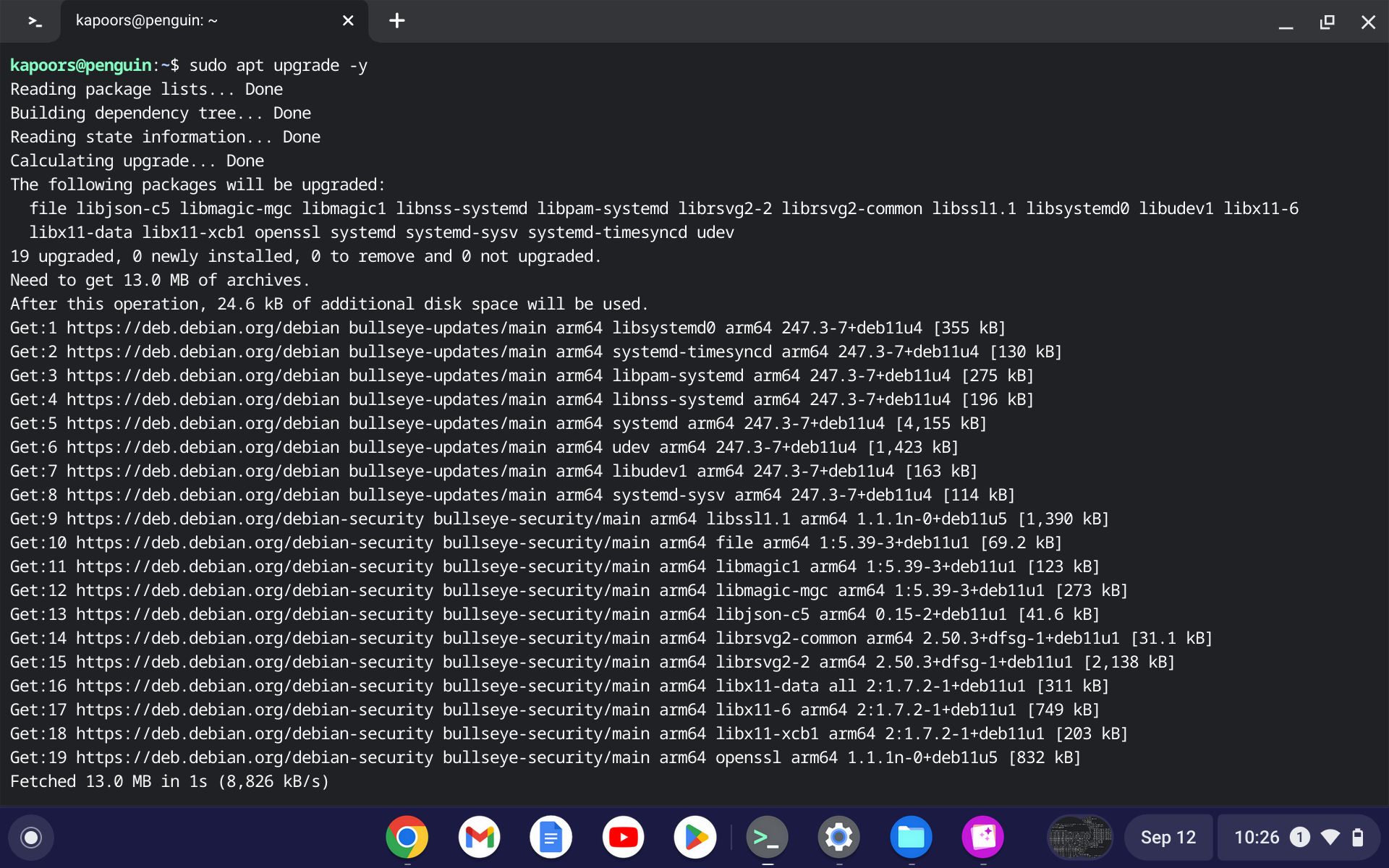
Μπορείτε ακόμη και να εκτελέσετε και τις δύο εντολές μαζί. Το Linux θα ενημερώσει και θα αναβαθμίσει τα πακέτα. Χρησιμοποιήστε την παρακάτω εντολή για να ενημερώσετε και να αναβαθμίσετε το Linux ταυτόχρονα:
sudo apt update && sudo apt upgrade -y
Μόλις ολοκληρωθεί με επιτυχία ολόκληρος ο κύκλος, ήρθε η ώρα να αναβαθμίσετε το ChromeOS στην πιο πρόσφατη έκδοση. Μπορείτε να χρησιμοποιήσετε την αναβάθμιση dist για αυτόν τον σκοπό, ως εξής:
sudo apt dist-upgrade -y
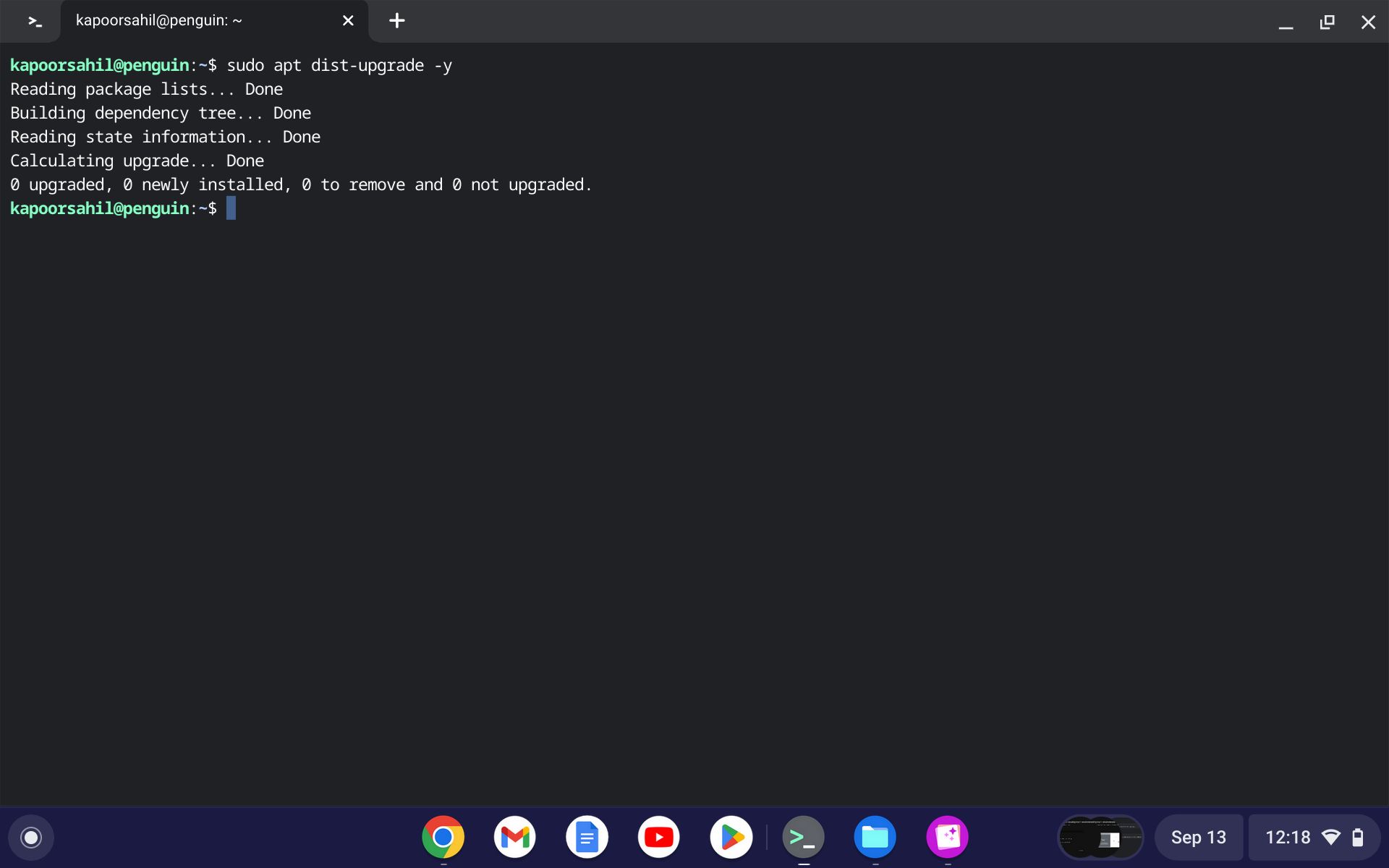
Εφόσον η Google κυκλοφορεί τακτικές ενημερώσεις για το ChromeOS, αυτή η εντολή αποδεικνύεται αρκετά χρήσιμη, ειδικά όταν θέλετε να εγκαταστήσετε την πιο πρόσφατη διαθέσιμη έκδοση.
Ελέγξτε την έκδοση του λειτουργικού συστήματος μετά την αναβάθμιση
Δημοσιεύστε μια αναβάθμιση λειτουργικού συστήματος, μπορείτε να ελέγξετε εάν το σύστημά σας αναβαθμίστηκε με επιτυχία. Για να το κάνετε αυτό, απλώς εκτελέστε:
cat /etc/os-release
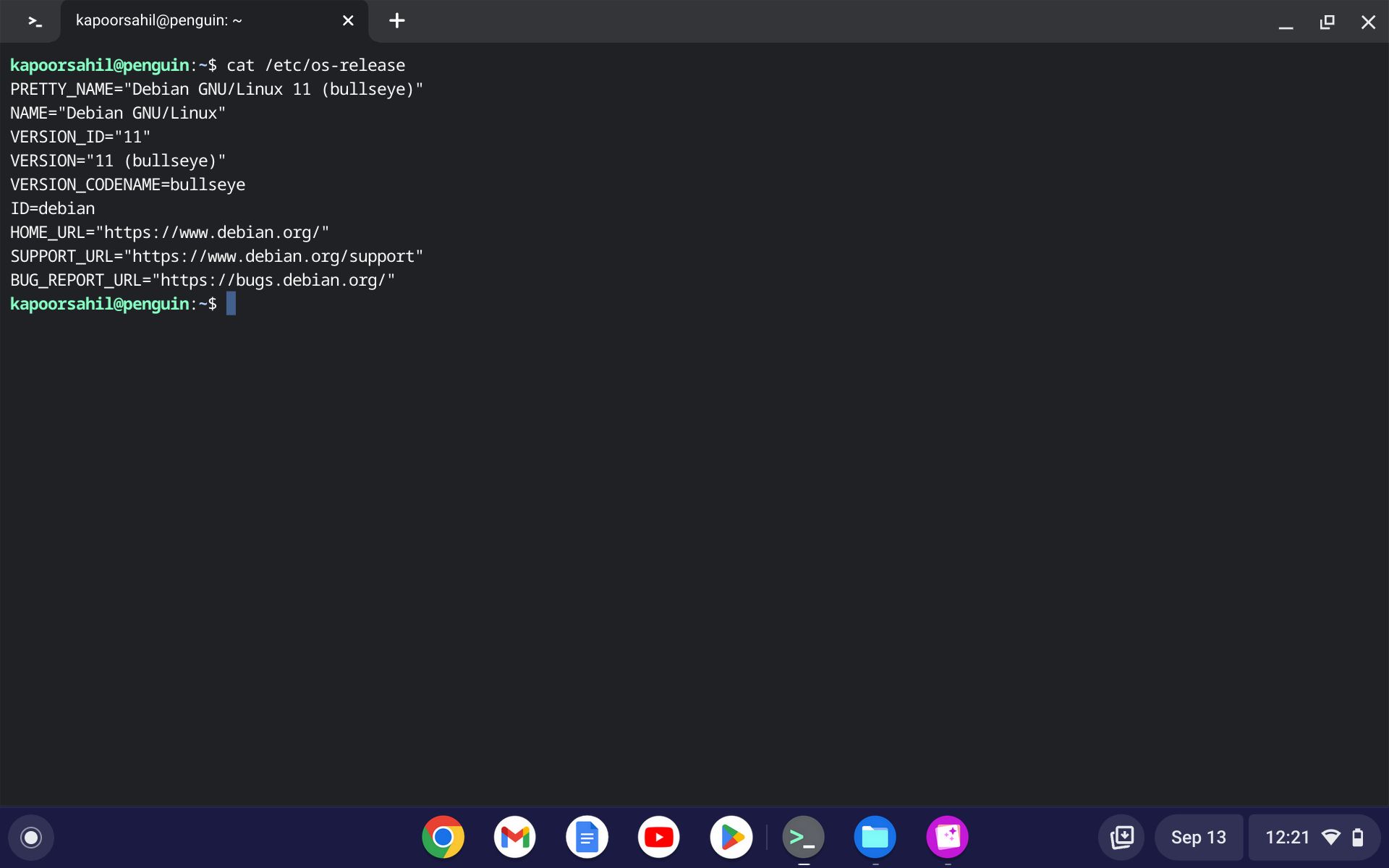
Ο αριθμός έκδοσης εκτυπώνεται στην οθόνη του τερματικού, στην οποία μπορείτε να ανατρέξετε για επιβεβαίωση.
Ενημερώστε και αναβαθμίστε το Linux στο Chromebook σας εύκολα
Η ευελιξία του Linux ως λειτουργικού συστήματος είναι ξεκάθαρη, ειδικά όταν μπορείτε να εκτελέσετε, να κατεβάσετε και να χρησιμοποιήσετε διάφορα πακέτα στο ChromeOS. Η όλη διαδικασία ενημέρωσης και αναβάθμισης είναι απλή, εύκολη στην παρακολούθηση και ολοκληρώνει τη δουλειά.
Εξάλλου, όταν ασχολείστε με δύο από τα καλύτερα λειτουργικά συστήματα στην πόλη, θα έχετε αναμφίβολα απλότητα με τις διαδικασίες ενημέρωσης.